Solución: se perdió la conexión FFXIV con el servidor
Miscelánea / / December 05, 2021
Si está ejecutando el acceso anticipado a Final Fantasy XIV: Expansión de Endwalker, entonces es muy probable que encuentres un par de errores o problemas al iniciar el juego o al ingresar al servidor. Mientras tanto, una cantidad sobrecargada de jugadores intenta ingresar al juego, lo que también puede causar problemas de conectividad del servidor en la mayoría de los casos. Si usted también es una de las víctimas, puede consultar los pasos para corregir el error Se perdió la conexión FFXIV con el servidor.
También debemos mencionar que el "Se perdió la conexión con el servidor". El mensaje de error aparece incluso cuando los jugadores intentan guardar sus datos de progreso del juego. Por lo tanto, el error finalmente arruina los datos de progreso del juego para que no se guarden, y los jugadores afectados se ven obligados a cerrar el juego y volver a intentarlo. Este problema irrita mucho a los jugadores y les preocupa que se solucione rápidamente. Bueno, tenemos un par de soluciones para ti que pueden ayudarte.

Contenido de la página
-
Solución: se perdió la conexión FFXIV con el servidor
- 1. Verificar el estado del servidor
- 2. Compruebe la conexión a Internet
- 3. Enrutador Wi-Fi de ciclo de energía
- 4. Reiniciar el juego
- 5. Desactivar el programa antivirus y cortafuegos
- 6. Utilice los servidores DNS de Google
- 7. Reinstalar el juego
Solución: se perdió la conexión FFXIV con el servidor
Varios jugadores de FFXIV están experimentando el lobby. error de conexión que parece aparecer cada vez que se pierde la conexión mientras se juega. Entonces, sin perder más tiempo, vayamos a la guía a continuación.
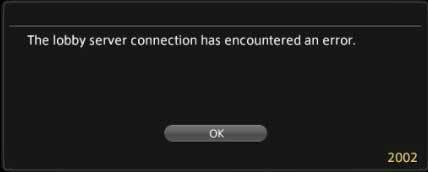
1. Verificar el estado del servidor
Se recomienda encarecidamente consultar el estado del servidor visitando este enlace antes de intentar otras soluciones, ya que el error de conectividad del servidor puede aparecer debido al tiempo de inactividad o interrupción del servidor. Ahora, si descubre que hay algún tipo de tiempo de inactividad del servidor o un proceso de interrupción o mantenimiento, asegúrese de esperar un par de horas o más para que los desarrolladores lo solucionen. A veces puede llevar más tiempo del esperado.
2. Compruebe la conexión a Internet
También debe verificar la conexión a Internet en su extremo porque una mala conexión a Internet puede desencadenar múltiples problemas de conectividad con el servidor del juego en línea. Si en el caso, está usando Wi-Fi, intente cambiarlo a cableado (ethernet) o viceversa para verificar el problema. Mientras que si tiene problemas con la estabilidad de la red, asegúrese de cerrar otras descargas temporalmente y verifique nuevamente el error del servidor.
3. Enrutador Wi-Fi de ciclo de energía
Si el método anterior no funcionó para usted, intente realizar un ciclo de energía en su enrutador Wi-Fi para actualizar la falla de red o problemas de conectividad de cualquier tipo. Para hacerlo: simplemente apague el enrutador y desenchufe el cable de alimentación del enrutador, luego espere alrededor de un minuto más o menos. Finalmente, vuelva a conectar el cable de alimentación y encienda el enrutador para verificar nuevamente el problema de la red.
4. Reiniciar el juego
A veces, un reinicio normal del juego puede solucionar varios problemas. Si eres una de las víctimas que se encuentra con el error de conexión perdida de Final Fantasy XIV con el servidor, asegúrate de simplemente salir del juego primero. Luego presione el Ctrl + Mayús + Esc llaves para abrir Administrador de tareas > Haga clic en el Procesos pestaña> Haga clic en FFXIV.exe proceso para seleccionarlo> Siguiente, haga clic en Tarea final para forzar el cierre del juego. Finalmente, reinicie el sistema e intente iniciar el juego nuevamente.
5. Desactivar el programa antivirus y cortafuegos
Deshabilitar el programa antivirus y firewall en su computadora con Windows puede ayudarlo a corregir múltiples errores o errores de cualquier tipo. En la mayoría de los escenarios, ejecutar el juego o conectarse al servidor del juego puede bloquear las conexiones en curso si el software antivirus o el programa de seguridad se ejecuta de forma agresiva. Para hacerlo:
Anuncios
- Clickea en el Menu de inicio > Buscar protección contra virus y amenazas.
- Haga clic en él desde el resultado de la búsqueda y apagar los protección en tiempo real a mano.
- A continuación, busque firewall defensor desde el menú Inicio> Ábralo y apagar a mano.
6. Utilice los servidores DNS de Google
También puede intentar usar la dirección del servidor DNS de Google en su PC como un DNS público para solucionar múltiples problemas de conectividad. Para hacer esto:
- presione el Windows + R llaves para abrir el Correr caja de diálogo.
- Escribe ncpa.cpl y haga clic en OK para abrir el Conexiones de red página.
- Ahora, botón derecho del ratón en su adaptador de red activo> Haga clic en Propiedades.
- Seleccione Protocolo de Internet versión 4 (TCP / IPv4) > Haga clic en Propiedades.

- Clic para seleccionar Utilice las siguientes direcciones de servidor DNS.
- Ahora entra 8.8.8.8 Para el Servidor DNS preferido y 8.8.4.4 Para el Servidor DNS alternativo.
- Una vez hecho esto, haga clic en OK para guardar los cambios.
- Asegúrese de reiniciar su computadora para aplicar los cambios y luego verifique el error de conectividad del servidor del juego.
7. Reinstalar el juego
Si ninguno de los métodos funcionó para usted, asegúrese de desinstalar y reinstalar el juego Final Fantasy XIV siguiendo los pasos a continuación para verificar si el problema se ha solucionado o no. Para hacerlo:
Anuncios
- Abre el Cliente de Steam > Dirígete a Biblioteca.
- Botón derecho del ratón sobre Final Fantasy XIV desde el panel izquierdo> Ir a Administrar.
- Haga clic en Desinstalar y seleccione Desinstalar nuevamente desde el cuadro de diálogo de confirmación.
- Ahora, espere a que se complete el proceso de desinstalación.
- Una vez hecho esto, asegúrese de reiniciar la PC para cambiar los efectos de inmediato.
- Finalmente, inicie el Cliente de Steam, E ir a Tienda > Buscar FFXIV e instalarlo de nuevo.
- Espera a que se descargue e instale el juego> Listo para comenzar.
Eso es, chicos. Suponemos que esta guía le resultó útil. Para más consultas, no dude en preguntar a continuación.

![Cómo instalar Stock ROM en DEXP Ixion E340 [Firmware File / Unbrick]](/f/b655a9675d6ac2cce721fab127854d2d.jpg?width=288&height=384)
![Descargar la ROM estable de MIUI 11.3.2.0 Europa para Mi 9 Lite [V11.3.2.0.PFCEUXM]](/f/a2f13bc9b81efbb5a99dfbd84722175b.jpg?width=288&height=384)
